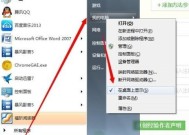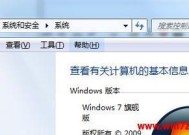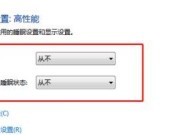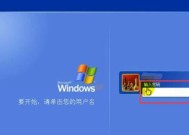如何将Win7电脑默认浏览器设置为主题(快速轻松地更改Win7电脑默认浏览器设置)
- 生活窍门
- 2024-06-19
- 227
- 更新:2024-06-19 15:41:40
在使用Win7电脑时,我们经常会遇到需要更改默认浏览器的情况。本文将详细介绍如何将Win7电脑默认浏览器设置为主题,让您在浏览网页时享受更好的用户体验。
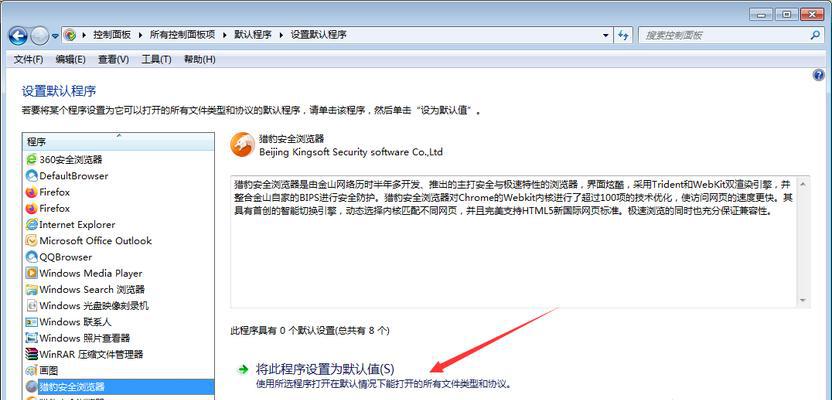
确定默认浏览器的重要性及必要性
在Win7电脑中,将默认浏览器设置为主题是非常重要的。默认浏览器不仅决定了您在打开链接、查看网页和处理文件时的体验,还直接影响到您的工作效率和个人喜好。
了解Win7电脑默认浏览器的设置位置
Win7电脑默认浏览器的设置位置位于“控制面板”中的“程序”选项。在这里,您可以找到并更改默认浏览器,以满足个人需求和偏好。
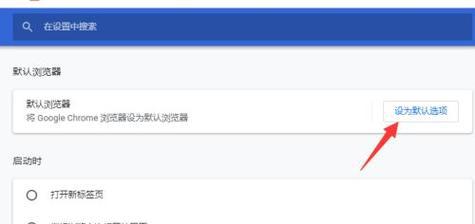
打开“控制面板”并进入“程序”选项
您需要打开Win7电脑上的“控制面板”。您可以通过单击“开始”按钮,然后选择“控制面板”来实现。一旦进入控制面板,找到并单击“程序”选项。
查找并选择“默认程序”选项
在控制面板的“程序”选项中,您将看到一个名为“默认程序”的选项。请单击它以进一步设置Win7电脑的默认浏览器。
浏览可用的浏览器列表
在“默认程序”选项中,您将看到一个浏览器列表,其中列出了所有在您的Win7电脑上安装的浏览器。请注意,默认浏览器将带有一个特殊的标记。
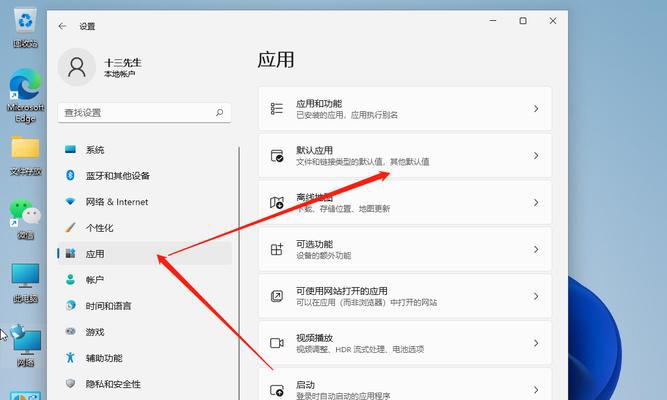
选择您喜欢的浏览器
在浏览器列表中,选择您希望将其设置为默认浏览器的选项。根据您的个人偏好,可以是GoogleChrome、MozillaFirefox、MicrosoftEdge等浏览器。
单击“设置此程序为默认程序”
选中您想要设置为默认浏览器的选项后,单击窗口底部的“设置此程序为默认程序”按钮。这将将您选择的浏览器设置为Win7电脑的默认浏览器。
确认更改
一旦完成设置,默认浏览器旁边将出现一个提示,表示您已成功更改了Win7电脑的默认浏览器。您还可以通过在浏览器列表中看到已选择的浏览器来验证这一更改。
其他注意事项
在设置Win7电脑默认浏览器时,还需要注意一些其他事项。确保您已经安装了您想要设置为默认浏览器的选项。如果出现任何问题,您可以尝试重新启动计算机并再次进行设置。
选择默认浏览器的因素
当您选择Win7电脑的默认浏览器时,可以考虑一些因素,如浏览器的速度、安全性、功能和个人偏好。根据您的需求和喜好,选择最适合您的浏览器。
尝试其他浏览器
Win7电脑上有很多优秀的浏览器可供选择。尝试其他浏览器也是一个不错的选择,以便更好地了解不同浏览器的特点和功能。
兼容性问题
在更改Win7电脑默认浏览器时,有时可能会遇到兼容性问题。某些网站或应用程序可能对特定浏览器更加适配,因此您可能需要根据需要进行调整。
实时更新和维护
为了保持良好的用户体验和安全性,不论您选择了哪个默认浏览器,都需要定期进行更新和维护。及时安装浏览器的更新和升级版本,以确保最佳性能和安全性。
个人化浏览器设置
无论您选择了哪个默认浏览器,都可以根据个人喜好进行设置和个性化。您可以调整主页、字体、扩展插件等选项,以使您的浏览器更符合个人需求。
通过简单的步骤,您可以在Win7电脑上将默认浏览器设置为主题,提高工作效率和浏览体验。不论您选择了哪个浏览器,只要遵循本文所述的步骤,您将能够快速轻松地完成设置。记住,定期维护和更新浏览器非常重要,以确保最佳性能和安全性。